Izločanje oseb iz ozadja je lahko ogromna težava, zlasti ko ozadje in oblačila osebe imajo podobne barve. V tem tutorialu ti Gabor pokaže dve različni metodi za izločanje oseb v Photoshopu. Razložil bo prednosti in slabosti vsake metode, da lahko ugotoviš, katera ti najbolj ustreza.
Glavne ugotovitve
- Orodje za hitro izbiro je primerno za jasne konture, vendar ima lahko težave pri manj kontrastnih motivih.
- Orodje za risanje omogoča natančnejše izločanje, a zahteva več časa in potrpljenja.
- Preizkusi obe metodi, da ugotoviš, katera ti prinaša najboljše rezultate pri tvojem specifičnem projektu.
Navodila po korakih
1. Začetek z orodjem za hitro izbiro
Na začetku aktiviraš orodje za hitro izbiro. To orodje je ena najpreprostejših metod za izbiro. S pomočjo možnosti "Samodejno izboljšanje" lahko izostriš robove, medtem ko se premikaš nad osebo. To še posebej dobro deluje pri močno kontrastnih motivih.
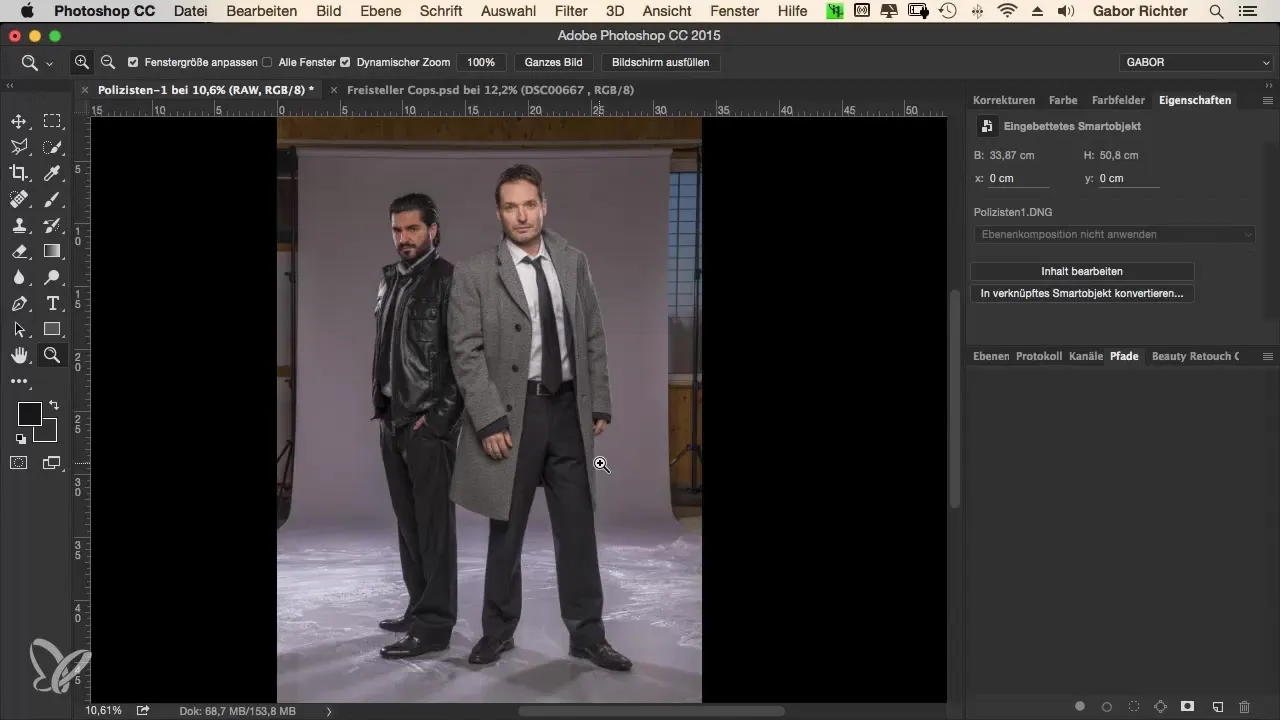
Premakni kurzor nad konture osebe, da ustvariš izbiro. Poskrbi, da boš pri trdih robovih, kot so temna oblačila, še posebej natančen. Pri težjih barvnih kombinacijah, kot so siva oblačila na sivi podlagi, je lahko izziv doseči čisto izbiro.
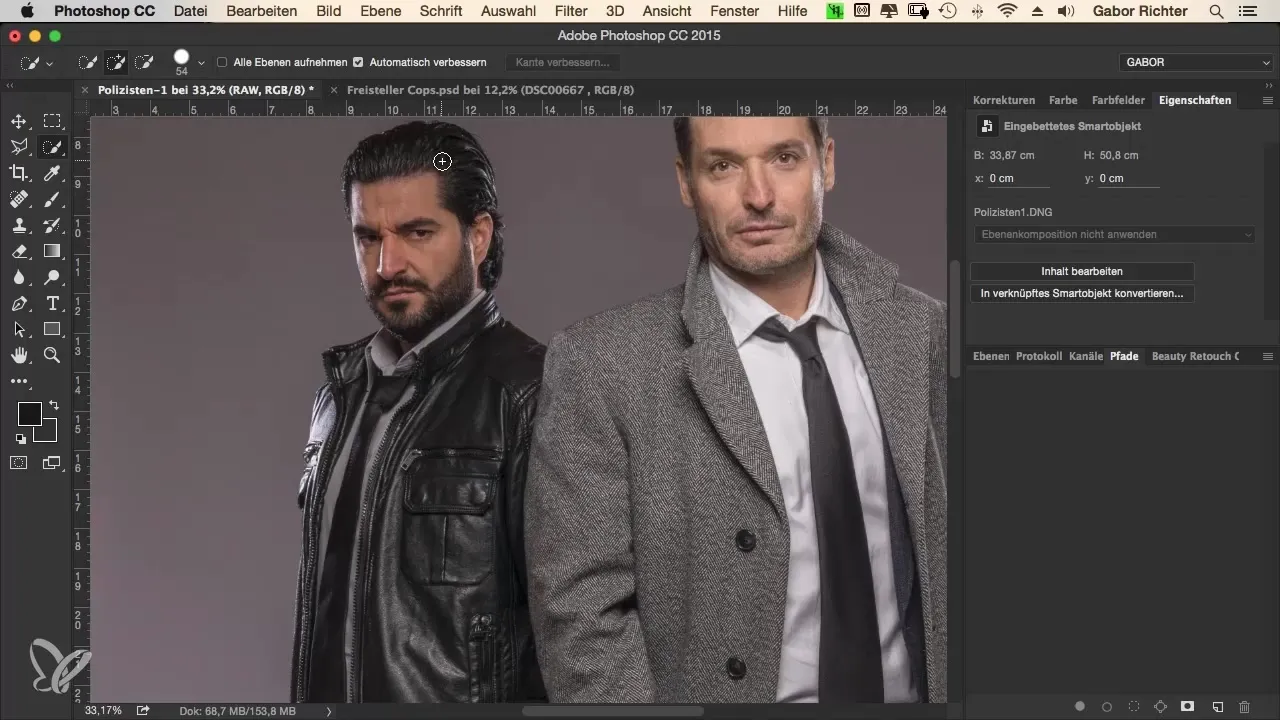
Če izbira postane preveč nedoločena, lahko kadarkoli pritisneš tipko "Cmd+Z", da prekličeš zadnji korak. Koristno je delati v manjših korakih in pogosteje narediti odmor. Ta metoda shranjuje tvoje vmesne korake, tako da se lahko vedno vrneš nazaj, ne da bi moral vse znova delati.
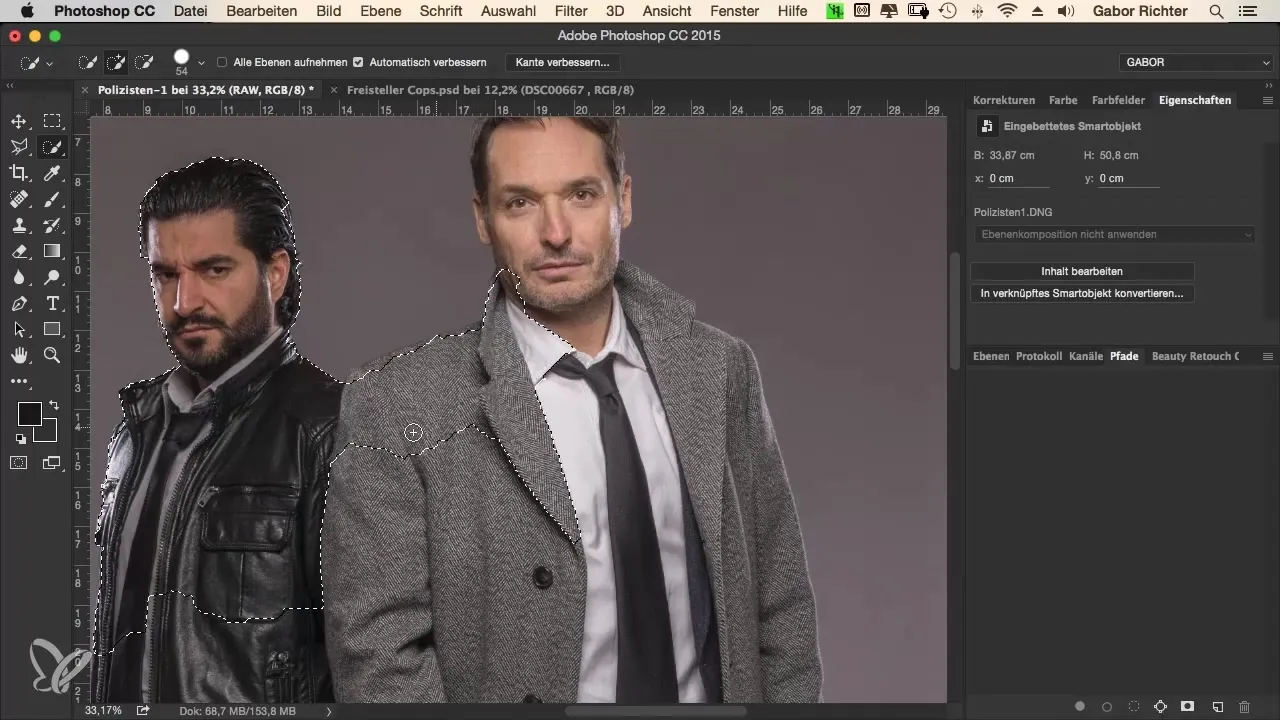
2. Ustvari grobo izbiro
Če nisi zadovoljen z začetno izbiro, bi moral delati s tipko ALT, da odznačiš območja. To ti daje več nadzora in omogoča natančnejše prilagajanje izbire.
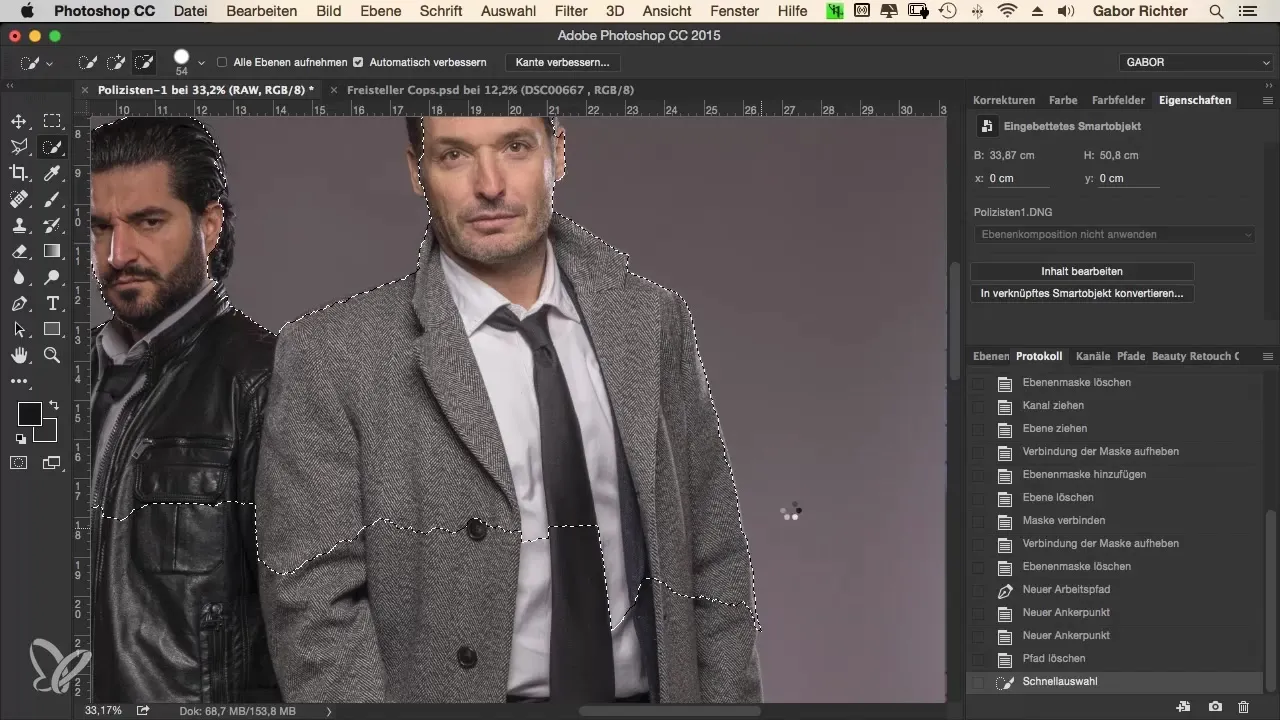
Ko imaš grobo izbiro zgornjega dela telesa in glave, pojdi na raven RAW in klikni na simbol maske, da uresničiš svojo izbiro. Zdaj lahko pod izbiro povlečeš barvni ploski, da vizualno preveriš rezultate.
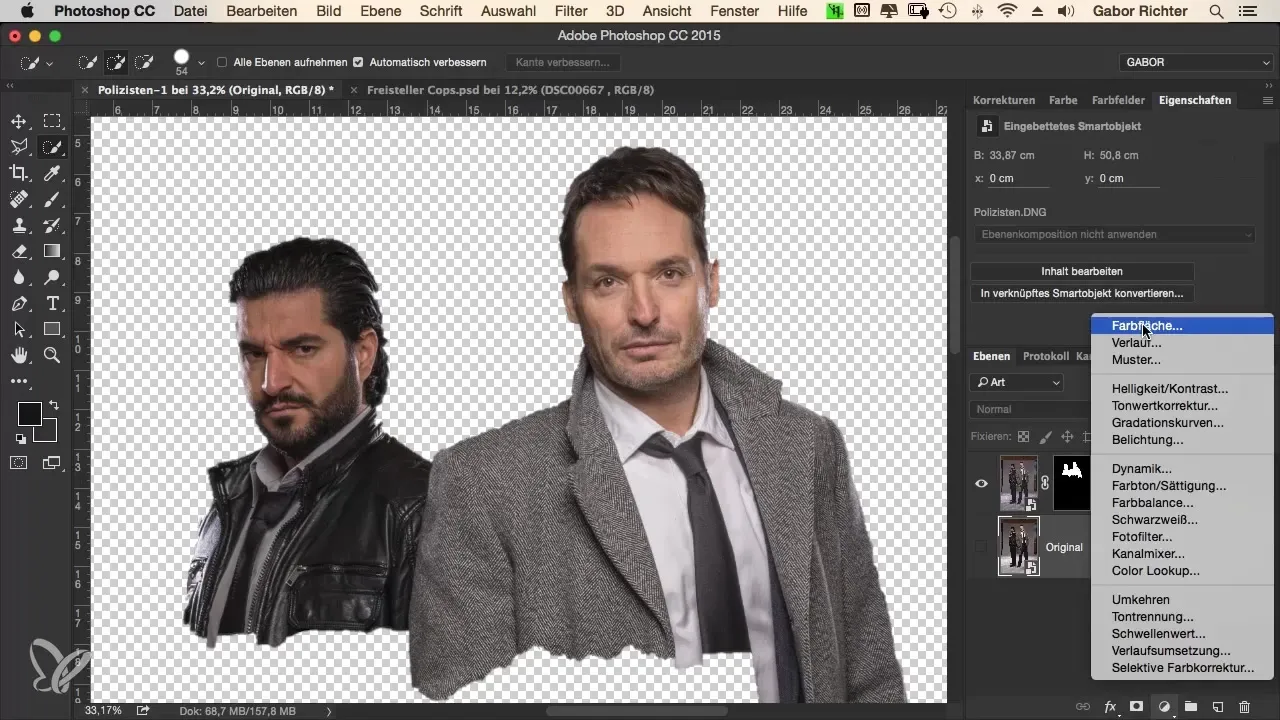
3. Izpopolnij konture
Tukaj postane jasno, da so robovi pogosto preostri ali nedoločni. Ena od možnosti za omilitev te ostrine je urejanje maske. Uporabi lahko čopič s srednjo trdoto (približno 50%), da izpopolniš robove in odstraniš nezaželene dele ozadja.
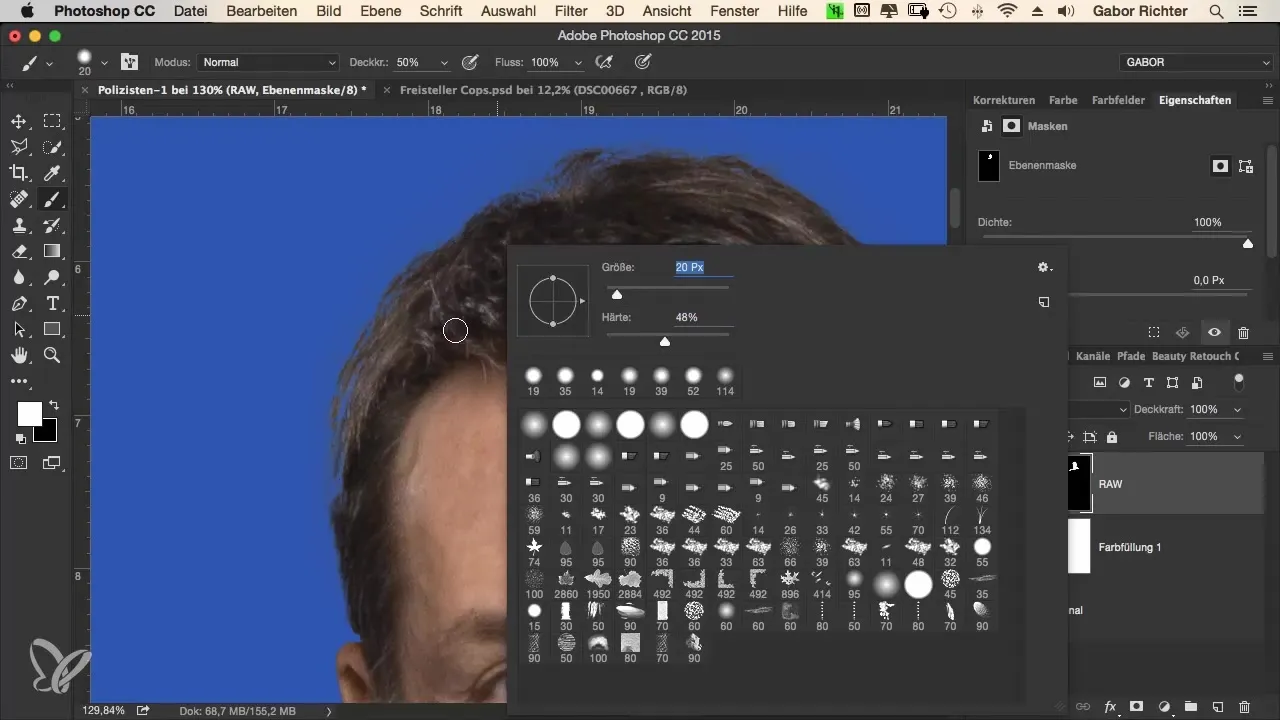
Prilagodi lahko nastavitev čopiča, odvisno od tega, koliko robov želiš zmanjšati. Delaj previdno ob področjih, npr. okoli las, kjer se pogosto zgodijo prekrivanja z ozadjem.
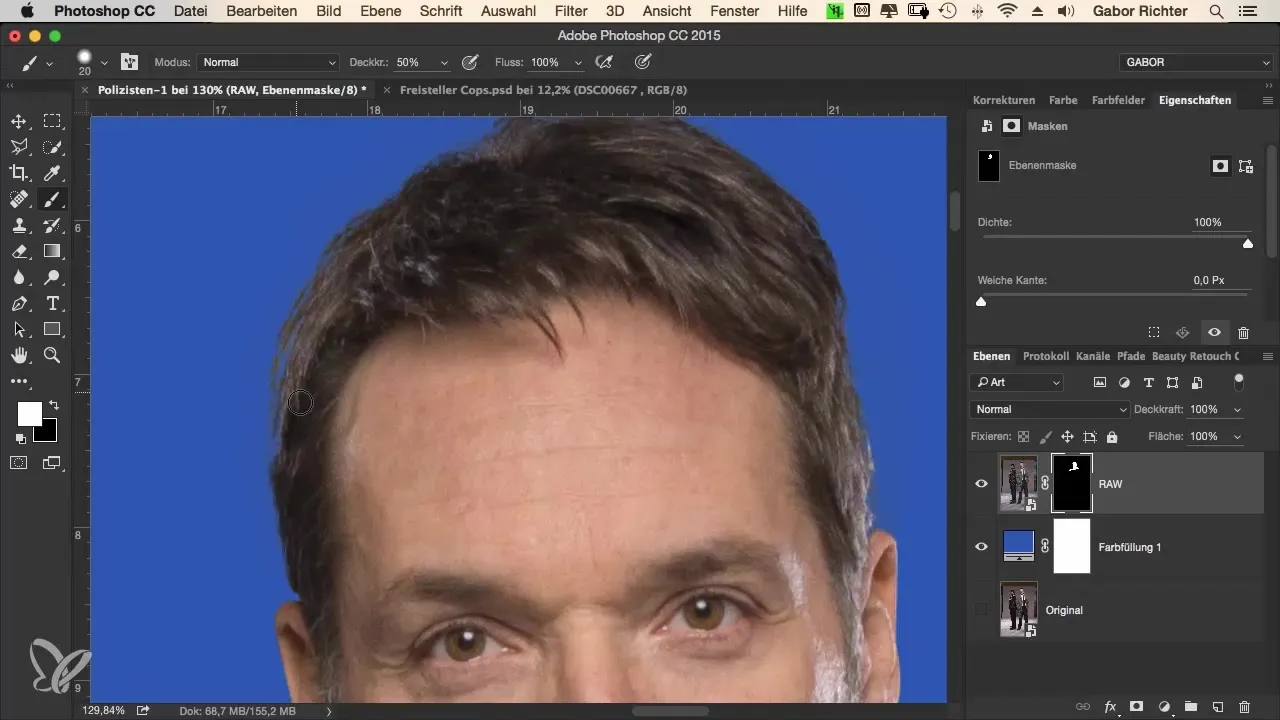
4. Uporabi alternative - orodje za risanje
Alternativna metoda, ki jo priporoča Gabor, je orodje za risanje. Ta metoda zahteva več potrpljenja, a ponuja višjo natančnost. Pomembno je, da aktiviraš "Oblika" namesto "Pot" v meniju orodij.
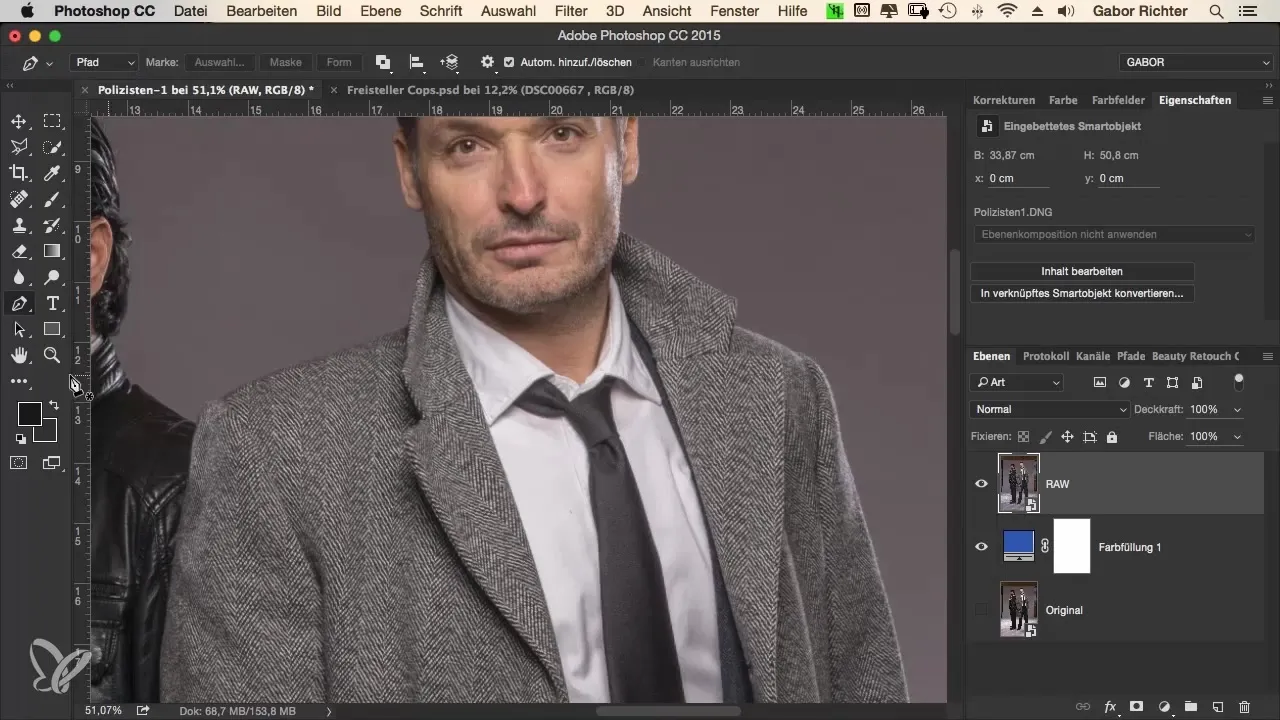
Ko uporabljaš orodje za risanje, čim natančneje sledi konturam osebe. Uporabi prazno tipko za premikanje pogleda, ne da bi morala zamenjati orodje. To ti pomaga, da imaš ves čas v mislih, kje delaš, in hkrati natančno zadeneš konture.
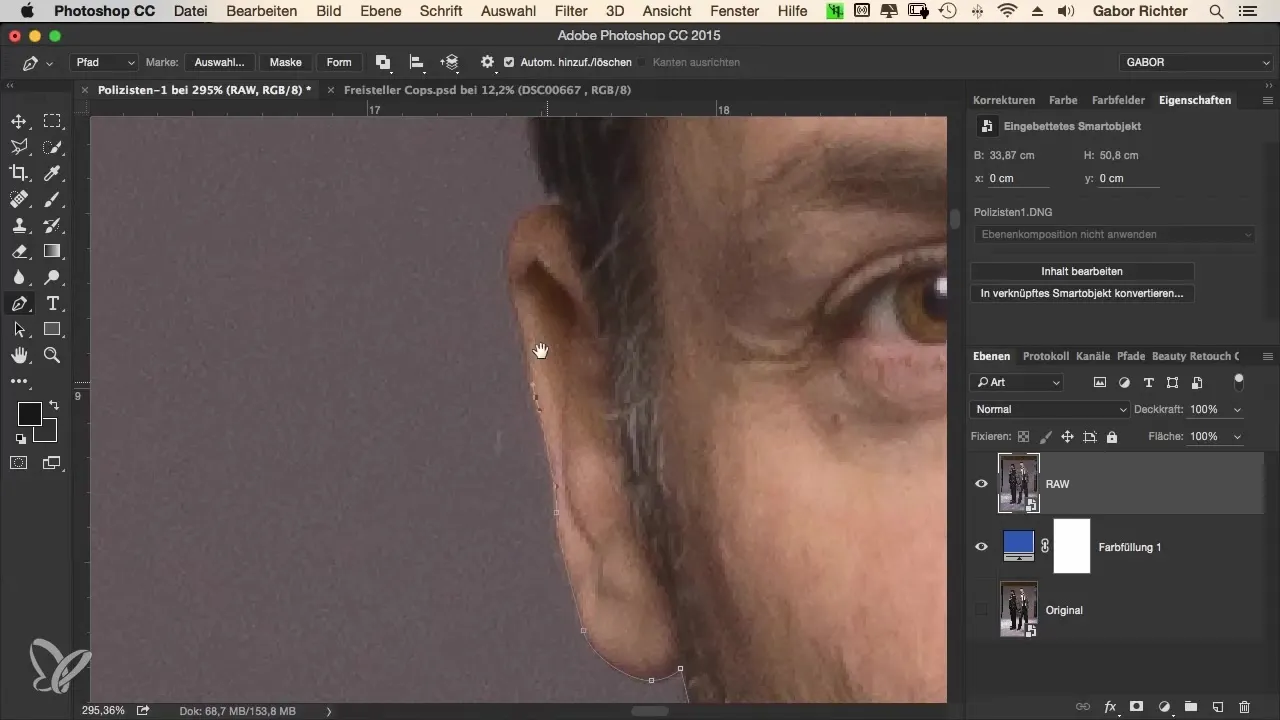
5. Zaključek in fino nastavljanje
Ko končaš z izločanjem, lahko s desnim klikom na pot v orodju za risanje ustvariš izbiro. Preveri masko in po potrebi opravi dodatne prilagoditve. Vmesni koraki maske bi morali biti obravnavani kot premisleki za izpopolnitev.
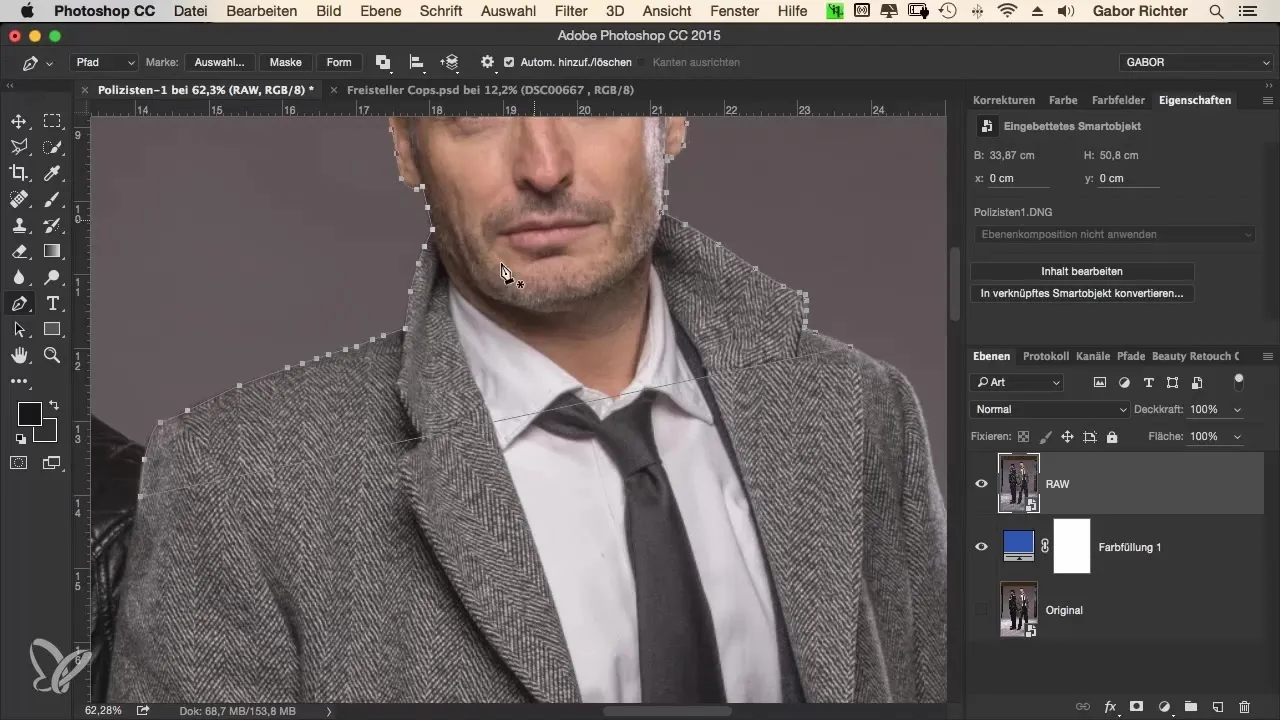
Preizkusi svoj končni rezultat, tako da dodaš primeren ozadje, da vidiš, ali izgleda privlačno. Normalno je, da imaš morda še manjša področja, ki jih je treba izboljšati.
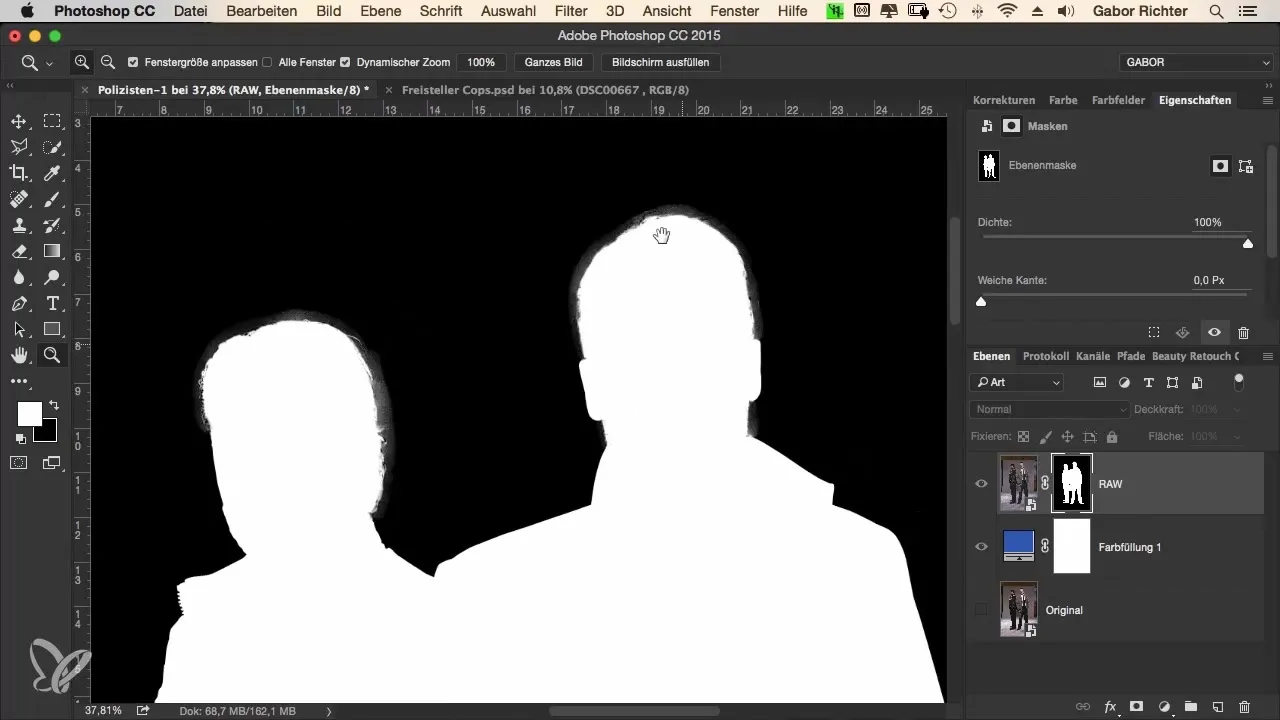
Povzetek - Izločanje oseb v Photoshopu enostavno doseženo
V tem video tutorialu si se naučil, kako izločiti osebe v Photoshopu tako z orodjem za hitro izbiro kot z orodjem za risanje. Obe metodi imata svoje prednosti in slabosti in pomembno je, da preizkusiš, katera je najbolj primerna za tvoj delovni proces. Ključ je v potrpljenju in natančnem delu, da optimalno oblikuješ svoje slike.
Pogosta vprašanja
Kaj je glavna razlika med orodjem za hitro izbiro in orodjem za risanje?Orodje za hitro izbiro je bolj primerno za jasne in kontrastne motive, medtem ko je orodje za risanje natančnejše za zapletene oblike.
Kako lahko odstraním neželene dele med izločanjem?Uporabi tipko ALT, da odznačiš nepotrebne dele izbire ali uporabljaš čopič na maski.
Ali lahko še prilagodim konture po izločanju?Da, lahko urejaš masko in prilagodiš robove z mehkimi čopiči, da jih zmanjšaš.
Kako dolgo traja, da izločim osebo?Čas se razlikuje glede na metodo in kompleksnost motiva; predvidi vsaj 20 do 30 minut.


